CAD新手教程,CAD三维对齐命令3dalign怎么用
今天有一位新手问小编,CAD里面三维对象如何对齐?品索教育小编在这里将为大家来介绍这个问题的解决方法,大家可以通过这个教程来解决这个问题,希望能够对大家有所帮助。
这里以面对齐为例(三点),点、线(两点)对齐方式和这个类似,如果你是点对齐,那么在指定源点后输入c回车,再指定目标点即可;如果你是线对齐,那么在指定源点和第二点后输入c回车,再指定目标点第一点和第二点。 以下以面对齐为例:
1、如图所示点击三维对齐命令,快捷键3dalign;

2、选择需要对齐的对象回车;
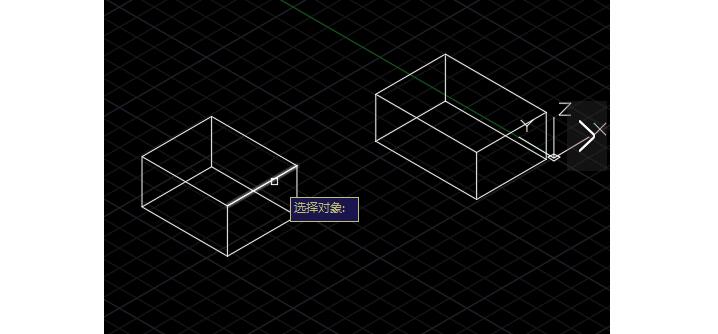
3、指定基点,也就是第一点;
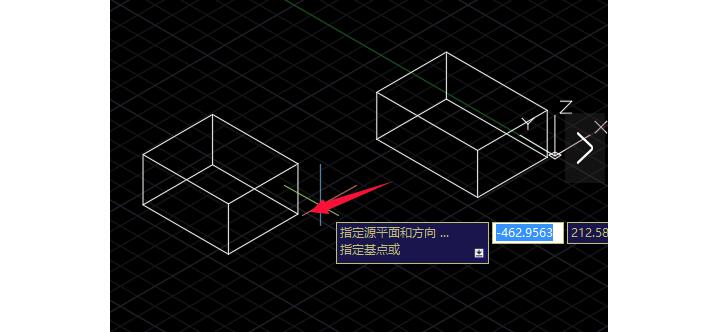
4、指定第二点;

5、指定第三点;
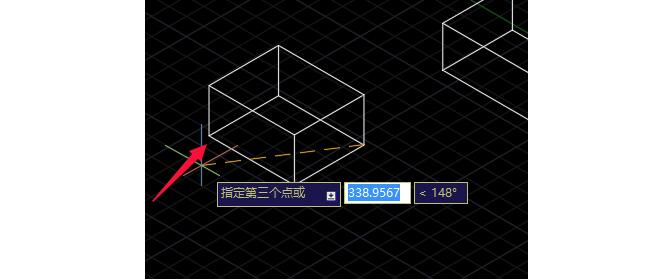
6、指定第一个目标点;

ps:如果你需要的是一点或者两点对齐,在指定目标点时需要输入c回车切换至指定目标点,三点对齐(面对齐)会自动切换。
7、指定第二个目标点;
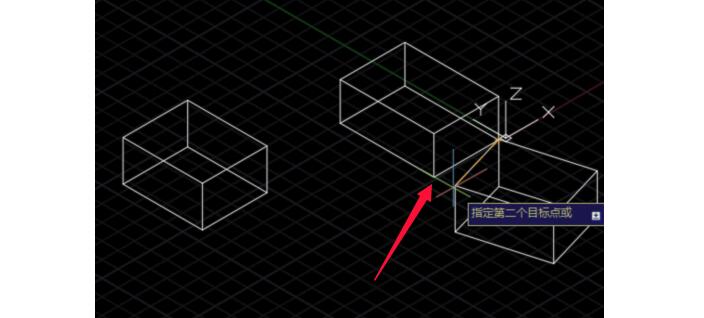
8、指定第三个目标点;

9、完成。

以上便是关于CAD新手教程之CAD三维对齐命令3dalign怎么用的概述,大家可以通过上面的例子来了解解决的方法,大家看完之后也要学会举一反三,这样才能在学习CAD的时候得到进步。
猜你喜欢
![]()